zigsow様 Intel様 フロンティア様 アストロアーツ様
この度は「ビギナーでも撮れる天体写真事始め」のレビューアーに
選出頂き誠にありがとうございます。 このような機会を与えて下さった
関係者の皆様方に厚くお礼を申し上げます。
-----------------------------------------------------------------
こちらのPCにインスールを行っていきます。
おぅ…すごいですね(笑)
お菓子の詰め合わせならぬ、パソコンやソフトの詰め合わせ。
非常に豪華な感じがします。
内容はDVD-ROM、マニュアル、公式ガイドブックの3点でした。
ステラナビゲータは天体シミュレーションソフトウェアです。
惑星や恒星はもちろん、星座や星図の表示、人工衛星やデブリの
表示も可能な高性能ソフトです。
主な機能
★リアルで美しい星空を再現
★あらゆる天文現象を正確に再現
★家庭でプラネタリウム番組を楽しむ
★天体撮影や観測をアシスト
★地球を飛び出し、星々の中へ
動作環境
対応OS
Windows XP(SP2以降) 32bit 日本語版
Windows Vista / 7 32bit、64bit 日本語版
※ Macintosh の Boot Camp または Mac OS 上でのWindowsは動作保証外
CPU
Intel Pentium 4相当以上
メモリ
空きメモリ256MB以上(OSが快適に動作すること、1GB以上のメモリ実装を推奨)
グラフィック機能
解像度1024×768ドット、65,536色以上が表示可能なカラーモニタ(1280×1024ドット以上を推奨)
DirectX 9.0c以上に対応した3Dハードウェアアクセラレータ
64MB以上のビデオメモリ(128MB以上を推奨)
※ ただし、以下の条件を満たすこと
DirectXのバージョンが9.0c以上であること
グラフィックカードのビデオメモリが64MB以上であること
DDIバージョンが9以上であること
Direct3Dアクセラレータが使用可能であること
ハードディスク
空き容量1GB以上(すべての機能をインストールするには約6GBが必要)
その他
DVD-ROMドライブ(インストール時に必要)
望遠鏡等の接続には、接続機材に対応したUSB、LAN、シリアルポートが必要
※アストロアーツHPより一部改訂し抜粋
それではインストールを行います。
標準インストールにすると、最小限の機能のみインストールとなります。
標準:「星座ガイド」「プラネタリウム」「望遠鏡コントロール」「銀がカタログ」
その他をインストールするにはカスタムインストールから
全てチェックをいれて選択する必要があります。
標準インストールの場合、必要な保存領域は1GB以上。
一方、オールインストールの場合は約6GBとなっています。
あとは次へ次へ、と進めていくとインストール終了です。
次に行うのはアップデートです。
まずはソフトのアップデートから行います。
ステラナビゲータ起動時にこの画面が出ますので、
ダウンロードに入ります。
この画面がブラウザに開かれますので、ここからダウンロード。
あとはアップデートするだけです。
アップデート処理自体は数秒で終了します。
次に天体データのアップデートです。
同様にステラナビゲータ起動時に表示がありますので、
アップデートを行います。
これでインストール&アップデートは終了です。
天体データのアップデートは頻繁に行われているようで、
インターネットに接続した状態でアップデートが確認されると、
ポップアップで更新の有無が表示されます。便利ですね。
インストールにかかった時間は11分53秒、
アップデートにかかった時間は約5秒でした。
SSDをもってしても、やはり6GBの容量を
インストールするのは時間がかかるようですね。
当選したはいいものの、残念ながら素人…(;´Д`)
起動後の使い方のわからなさはどうしたものかと。
というわけで、とりあえず今回は(公式ガイドブックを読みながら)
素人でも出来る簡単操作をやってみました。
順を追って説明していきます。
※注意:ここに張ってある動画では見づらいかもしれません。
リンクに飛んで見ることをお勧めします(; ・`ω・´)
まずは通常の使い方。2011/10/16日の夜の星空の動きです。
ステラナビゲータを使ってみました
日が沈んですぐは、まだまだ
夏の星座:はくちょう座、わし座、こと座などが見えていますね。
いわゆる夏の大三角を構成する星を有する星座です。
22:00頃になると天頂に
秋の星座:カシオペア、ケフェウス、ペルセウスが見えてきます…
が、どうやら北の空を見上げた方が見やすいようですね。
南の空にはペガスス座が見えるようです。
夜中の2:00頃には東の空から
冬の星座:オリオン座、おおいぬ座、こいぬ座が見えてきます。
これらは冬の大三角を構成する星を有する星座です。
しかし、見て通り月が出ているため、月の光で星座が見辛いかもしれません。
明け方になると
春の星座:しし座、おとめ座が上がってきます。
しかし、太陽も昇ってくるため、見える時間はあまりないでしょう。
このように「今日は星を見に行こう!」
と、思い立ったが吉日、「まずはステラナビゲータ!」
となるわけですね。
見に行く前に確認しておけば、それだけで今日の星博士になれます。
つまり、彼女とか子供とか、周りにカッコいいとこ見せれます(  ̄ー ̄)フフン
次は星座や銀河、惑星などの拡大縮小です。
ステラナビゲータを使ってみました2
カシオペア、ケフェウス、ペルセウス、アンドロメダ。
エチオピア王家の物語にまつわる星座ですね。
アンドロメダ銀河を拡大するとこうなります。
ステラナビゲータを使ってみました3
オリオン座、おうし座、月、木星です。
オリオン座にはオリオン大星雲、おうし座の
一角であるすばる(プレアデス星団)を拡大してみました。
拡大すると実際の写真のように表示されますね。
惑星でも同様です。
ステラナビゲータにおはサブウインドウ機能があるので、
見たい星座とその中の星等を同時に確認出来ます。
サブウインドウ自体の拡大縮小も可能なので非常に便利です。
次は天文現象のシミュレートです。
ステラナビゲータには再生機能があるので
実際に使ってみます。
ステラナビゲータを使ってみました4
2011/10/22にオリオン座流星群が見えるようですので、
そちらをシミュレートしてみました。
※分かりやすいように出現率を100倍に上げています。
見えますでしょうか?放射点から四方八方へと流星が流れていきます。
オリオン座流星群は一時間に数個しか流れないので、あまり見えないようですね…。
このシミュレート機能を使って、撮影用の構図を考えることもできます。
光の足跡を残すように設定すれば構図のシミュレートができます。
次はプラネタリウム番組。
このソフトには色々なプラネタリウムの解説者の方々の
解説付きのビデオが付属しています。
ステラナビゲータを使ってみました5
結構な数がインストールされていますね。
これは楽しみです。
そして最後はフライトモード。
地球の地上から見上げる空ではなく、惑星間航行などが行える機能です。
他にも恒星間航行や衛星軌道などがありますが、今回は惑星間航行を行います。
ステラナビゲータを使ってみました6
目標とした惑星や準惑星などを上方からの視点で
観察・拡大表示できる、といったところでしょう。
なかなか面白い機能ですね。
望遠鏡と連動して天体観測を行う機能もありますが、
僕は対応した天体望遠鏡を持っていないので確認できませんでした…。
対応している望遠鏡について記載しておきます。
ケンコー
* Sky Explorer
* Sky Explorer II
* Sky Explorer EQ6PRO
SHOWA
* ATLAS/ATLASTAR
セレストロン
* NexStar 5/8
* NexStar 5i/8i
* NexStar GT/GTR
* NexStar SE
* CPC
* Advanced GT
* CGE M/Pro
※NexStar GT-SEは「NexStar GT/GTR」を選ぶと接続可
タカハシ
* Temma
* TemmaPC/PC Jr.
* Temma2/2 Jr.
* Temma2M
※USDII、USD-3には非対応
ノブオ電子
* Pyxis
パルステック
* アストロスケール(自動導入不可)
ビクセン
* スカイセンサー3D
* スカイセンサー2000PC
* STAR BOOK
* STAR BOOK-TypeS
* STAR BOOK TEN
ペンタックス
* IC-55i
ミード
* LX200
* ETX
* LX90
* DS-2000
* LX200GPS
* LX200ACF
* LS
※アストロアーツHPより一部改訂し抜粋
非常に高機能で、楽しい機能満載な天体シミュレーションソフトです。
天体観測に行く前に、どの時間にどの方向にどんな星が
見えるのか分かるのは非常に便利です。
またタブにその月々の天体現象を確認出来るので、
その日の予定立てにも便利です。
ただ、高機能過ぎるので短期間では習得できないでしょうね…(; ・`д・´)
それに公式ガイドブック自体も結構難しい。
そういえば中学で習ったな…から、大学受験レベルor趣味レベル
という知識の部分だけで最初の50ページくらい占めています。
しっかり読めば理解はできるのですが、もはや勉強…。
根気が要りますね(笑)
できれば、カンタンガイドブック的なものを作って頂きたいです…。
まだまだぎこちなく使っていますが、慣れてくれば面白そうです。
慣れれば非常に使い勝手のよいソフト、そういう印象を受けました。
公式ガイドブックと合わせて1セットと考えた方がよいです。
今回、高性能なパソコンを使ってみて、非常にコンパクトかつ高性能にまとまっていて、
とても使いやすい優れたパソコンであるとわかりました。
また、静音性も高いため、一般家庭向けでもあると思います。
また、ステラナビゲータ、ステライメージを使ってみて、色々な機能があることに驚きました。
夜空をシミュレーションしたり、写真で見るような画像を作成でき、非常によかったと思います。
「GXシリーズ マルチメディアモデル FRGXXG55S3/27D」
「ステラナビゲータ Ver.9」「ステライメージ Ver.6」を使うことができて非常に良かったです。
zigsow様 Intel様 フロンティア様 アストロアーツ様には重ね重ねお礼申し上げます。
ありがとうございました!
-----------------------------------------------------------------





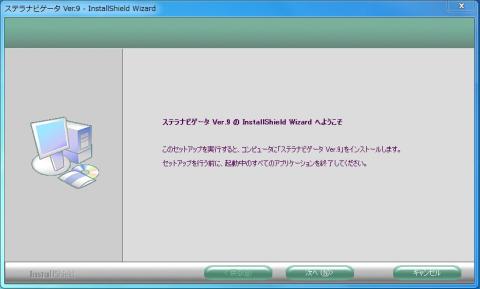
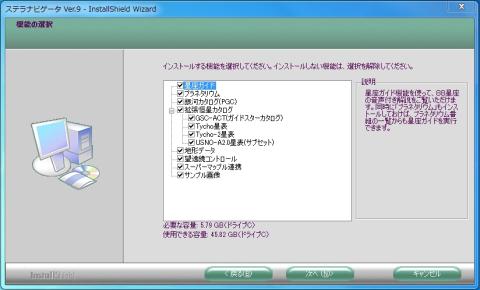



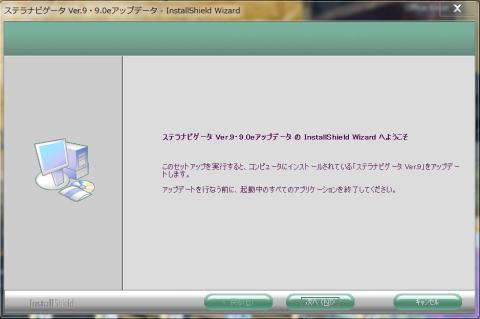


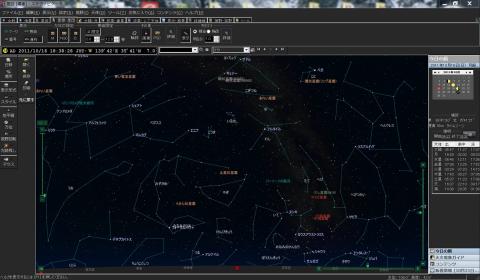





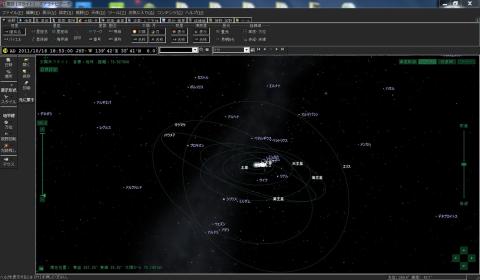




aoidiskさん
2011/10/16
これにすごく惹かれて、気になっていたんです。
しかし、敷居たかそうですね。
有り難うございます。
レビューお疲れ様です。
R-O-G-Eさん
2011/10/16
ありがとうございます!( ・`ω・´)
パソコンでプラネタリウム楽しいですよ~。
プロジェクター等に接続すれば、観賞会も出来そうです。
実際、色々扱えるようになるには時間がかかりそうです。
マウスでいじって遊んでないと、慣れそうにないですね…。
いつもコメントありがとうございます!
らんまるさん
2011/10/19
まだ情報を追加されるのですか!
頑張りますね~(^_^;)
自分も動画を解説に利用することも考えてみたのですが、自分以外の方がきっとやってくれると思っていたのでパスしましたヽ(^o^)丿
私のレビューは、『もしもステラナビゲータに初心者用モードがあったら』…的な、解説マニュアルっぽいアレンジで紹介してみました。(印刷して利用されることを想定)
プラネタリウムの動画を紹介したい衝動にかられましたけど、あれもウリのコンテンツだと思うので、購入した人の楽しみを奪えないなと(笑)
あれ、ホントにみなさんに一度見て欲しいですよね。
きっと欲しくなる!
ステライメージの方も大方のストーリーボードは出来上がっているんですが、星空の作例があんまりうまい具合にいかないので試行錯誤している段階です。
なるべく頑張ります!
R-O-G-Eさん
2011/10/19
もう少し使い方を分かり易く…というモノを追加したい程度ですね(笑)
後は動画だけでは足りないので、補足説明とキャプチャした画像の追加です。
他の機能の追加はできそうにないです(汗
マニュアル的解説、宜しいと思います。
実際、公式のマニュアルでは分かり辛いですし…。
非常に参考になりました。
動画は載せられませんね~。
是非楽しんで頂きたいコンテンツなだけに。
僕はステライメージはまだまだです(;・`ω・´)
頑張らないと。
お互い頑張りましょう!
コメントありがとうございます!
CLWさん
2011/10/22
本当に、良い出来ですね。
さすがですね。
CoooL!!
R-O-G-Eさん
2011/10/22
ありがとうございます(;・`ω・´)
いやー、実際は他の人を参考にさせていただいたり、
公式ガイドブックとにらめっこでしたorz
そちらのレビューも苦労なされた分、素晴らしいものになっていますね。
参考にさせて頂きました(笑)
コメントありがとうございます!
某支配人@名古屋定住@イベント行きたいさん
2011/12/07
見てて眼福です^^
R-O-G-Eさん
2011/12/07
このソフト、一個人が使う分には何台でもPCに
インストール可能なので、結構重宝します。
ノートとデスクに一台ずつ入れてます。
ありがとうございます(`・ω・´)
実は動画アップするの初めてだったんですが、
何とかなってよかったです(笑)